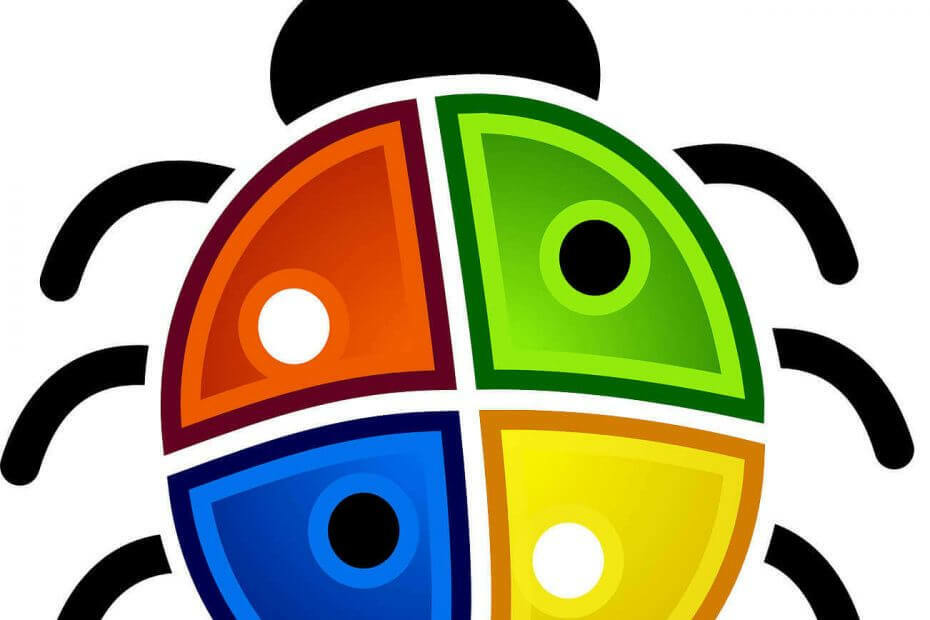
Bu yazılım, yaygın bilgisayar hatalarını onaracak, sizi dosya kaybından, kötü amaçlı yazılımlardan, donanım arızasından koruyacak ve bilgisayarınızı maksimum performans için optimize edecektir. Şimdi 3 kolay adımda bilgisayar sorunlarını düzeltin ve virüsleri kaldırın:
- Restoro PC Onarım Aracını İndirin Patentli Teknolojilerle birlikte gelen (patent mevcut İşte).
- Tıklayın Taramayı Başlat PC sorunlarına neden olabilecek Windows sorunlarını bulmak için.
- Tıklayın Hepsini tamir et bilgisayarınızın güvenliğini ve performansını etkileyen sorunları gidermek için
- Restoro tarafından indirildi 0 okuyucular bu ay
Birçok Reddit kullanıcısı karşılaştı Windows Sandbox'ta 0x80070002 hatası Windows 10 v1903 güncellemesini takiben.
Bir kullanıcı aşağıdaki durumu bildirdi:
Windows Sandbox, 0x80070002 hatası veriyor: s. Bunun nasıl düzeltileceği hakkında bir fikriniz var mı?
Bir diğeri, konuyla ilgili birkaç ayrıntı daha sunuyor:
Sonunda Windows Sandbox'ı buldum, varsayılan dilim PT-BR'ye çevrildi.
Alan Restrita Windows yapmak” ancak başlatmaya çalıştığımda 0x80070002 hatası alıyorum
Sorun yalnızca İngilizce olmayan Windows işletim sistemlerinde ortaya çıkabilir.
Bahsetmeye değer Windows Korumalı Alanı yalnızca Windows 10 Professional, Enterprise ve Education'da mevcuttur; Windows 10 Ana Sayfası.
Windows Sandbox hatası 0x80070002 nasıl düzeltilir
Başka bir kullanıcı, soruna birkaç hızlı çözüm önerdi.
1. Windows Olay Görüntüleyicisi'ni kullanın
İlk olarak, aynı sorunla karşılaşırsanız, Windows Olay Görüntüleyicisini kontrol edin. Bu araç size bir sistem mesajlarının günlüğü, hatalar gibi. Bu sorunu gidermenize yardımcı olacaktır.
2. Sürücülerinizi güncelleyin
Ardından, tüm güncellemeleri yüklediğinizden, yeniden başlattığınızdan ve en son Intel sürücülerinin yüklü olması.
En son sürücüleri manuel olarak kurmak istemiyorsanız, bu sürücülerin yardımıyla bilgisayarınızın sürücülerini otomatik olarak güncelleyebilirsiniz. sürücü güncelleyici çözümleri.
3. Saat dilimi ayarlarınızı değiştirin
Hata için daha basit bir çözüm de olabilir Windows Sandbox'ta 0x80070002 ve bu, saat dilimi ayarlarınızı değiştirmeyi içerir.
Bunu yapmak için “Denetim Masasından Tarih ve Saat”i açın ve “Tarih ve saati değiştir”e tıklayın ve gerekirse saat diliminizi yapılandırın.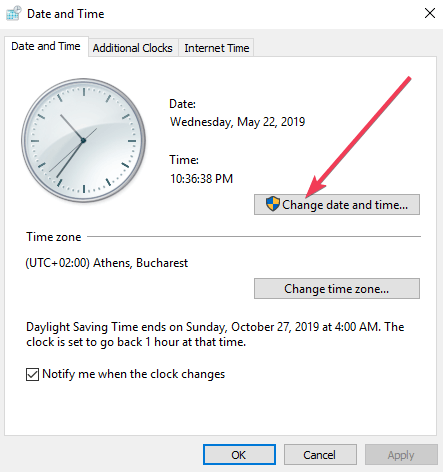
Ayrıca, İnternet saati sekmesine gidin, Ayarları Değiştir'e gidin ve kontrol edin. “İnternet zaman sunucusuyla senkronize et” ve listeden bir Zaman Sunucusu seçin. Ardından bilgisayarınızı yeniden başlatın.
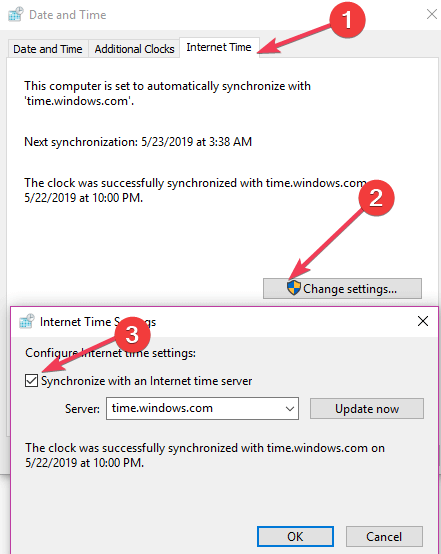
ile ilgili başka sorunlarla karşılaştınız mı? Windows Korumalı Alanı? Aşağıdaki yorum bölümünde bize bildirin.
İLGİLİ MESAJLAR:
- Yanlışsa Windows 10 saati nasıl düzeltilir
- Bilgisayar saatiniz neden geride kalıyor ve nasıl düzeltilir?
 Hala sorun mu yaşıyorsunuz?Bunları bu araçla düzeltin:
Hala sorun mu yaşıyorsunuz?Bunları bu araçla düzeltin:
- Bu PC Onarım Aracını İndirin TrustPilot.com'da Harika olarak derecelendirildi (indirme bu sayfada başlar).
- Tıklayın Taramayı Başlat PC sorunlarına neden olabilecek Windows sorunlarını bulmak için.
- Tıklayın Hepsini tamir et Patentli Teknolojilerle ilgili sorunları çözmek için (Okuyucularımıza Özel İndirim).
Restoro tarafından indirildi 0 okuyucular bu ay

![Fix Çağrıya katılamadı Twitch hatası [HIZLI KILAVUZ]](/f/62ac1e36b5cda9302b954384194ff559.jpg?width=300&height=460)
